참고: 사용자 언어로 가능한 한 빨리 가장 최신의 도움말 콘텐츠를 제공하고자 합니다. 이 페이지는 자동화를 통해 번역되었으며 문법 오류나 부정확한 설명을 포함할 수 있습니다. 이 목적은 콘텐츠가 사용자에게 유용하다는 것입니다. 이 페이지 하단의 정보가 도움이 되었다면 알려주세요. 쉽게 참조할 수 있는 영어 문서 가 여기 있습니다.
간혹 올바르게 선택한 차트를 사용 하 여 정보를 전달 가장 효과적 방법은입니다. 지금 Office 클라이언트 iOS Android 및 Windows Mobile에도 지원 축 제목, 데이터 범례 등과 같은 해당 차트의 일부 요소를 사용자 지정 및 Microsoft Office 만드는 차트 지원 오래 했습니다.
다음이 단계를 사용 하면 기존 차트를 사용자 지정할 수 있습니다. 모바일 장치에서 차트를 만드는 데 필요한 경우 모바일 장치에서 excel 차트 만들기를 참고 하세요. Word 또는 PowerPoint mobile에서 새 차트를 삽입 하려면 먼저 Excel에서 만들어 PowerPoint 또는 모바일 장치에서 Word로 차트를 삽입 하는 방법에 대 한 지침은 모바일 장치에서 PowerPoint에서 차트 삽입 을 참고 하 필요 합니다.
차트 요소를 수정
-
수정 하려는 차트 선택
-
리본 메뉴의 차트 탭 이미 표시 되어야 합니다. 그렇지 않은 경우에 1 단계를 반복 합니다. 선택한 차트에서 변경할 수 있는 요소 목록을 확장 하려면 요소 단추를 클릭 합니다. 모든 요소는 모든 차트에 사용할 수 있는-예를 들어 세로 축 들지 원형 차트의 경우-되지만 요소를 사용할 수 있는 경우 선택 표시 됩니다 옵션을 구성할 수 있습니다.
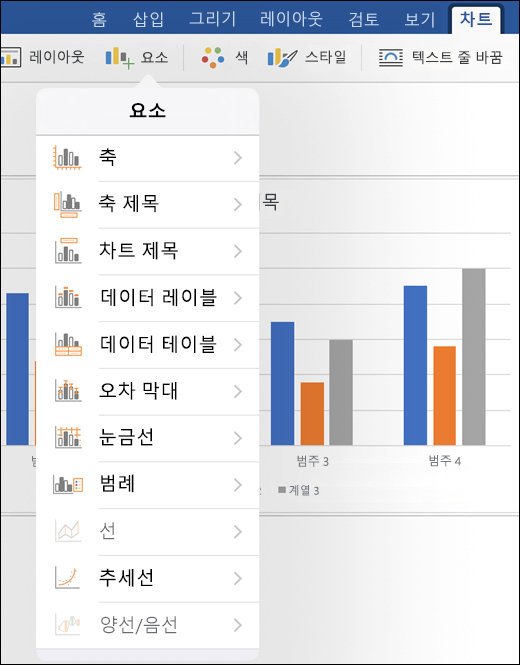
-
축 에서 세로 또는 가로 축 설정 하거나 해제할 수 있습니다.
-
축 제목-제목을 설정 하거나 해제할 수 있습니다. 차트의 축 수정 하려면 여기에서 설정 하 고 자체 차트의 탭 제목과 새 제목을 입력 합니다. 제목을 변경 내용을 저장 하려면 문서에서 다른 곳을 탭 합니다.
-
차트 제목 -차트 제목 해제 하거나 차트 위에 놓습니다 수 또는 차트 안에 가운데 합니다. 차트를 편집 하려면 여기에서 설정 하 고 차트에서 차트 제목 탭 제목과 새 제목을 입력 합니다. 제목을 변경 내용을 저장 하려면 문서에서 다른 곳을 탭 합니다.
-
데이터 레이블 -완전히 해제 하면 포함 하 여 데이터 레이블의 위치에 대 한 몇 가지 옵션이 있습니다. 이 값을 보다 명확 하 게 전달 하려면 차트에서 해당 표현 함께 실제 데이터 값 배치 됩니다.
-
데이터 표 기능을 설정 하거나 해제, 차트에 표시 된 데이터를 포함 하는 테이블의 표시 해 보겠습니다.
-
오차 막대 -오류 막대 도움말 여백 오류 및 요약 데이터에서 표준 편차를 표시 합니다. 표준 오차 금액, 백분율 또는 표준 편차를 표시 하려면 선택할 수 있습니다.
-
눈금선 -또는 부 눈금선을 설정 하거나 해제 되어 쉽게 읽고 세로 또는 가로 값을 비교할 수 있습니다. (또는 두)
-
범례 -차트 값을 설명 하는 범례 표시를 시작할 수 경우 (선택 하 고 이동 위치)이이 설정을 사용 합니다.
-
선 -이 요소는 꺾은선형 차트에만 이용할 수 하 고 더 많은 데이터 요소를 쉽게 찾을 수 있도록 놓기 또는 최고/최저값 선을 추가 합니다.
팁: 선이 있는 주의 해야 합니다. 차트에 데이터 요소의 많은 있는 경우이 복잡해 보일 수 있습니다 매우 매우 신속 하 게 됩니다.
-
추세선 -강조 표시 하거나 데이터의 추세를 예측는 데 도움이 되는 추세선을 추가 합니다. 둘 이상의 데이터 계열이 있을 경우 어떤 계열에 대 한 추세선을 표시 하려는 선택할 수 있습니다.
-
음선 을-이러한 막대 같은 시점 두 개의 값을 비교 하는 데 도움이 수 예를 들어 다른 회사 수입 같은 기간에 있습니다.
-










